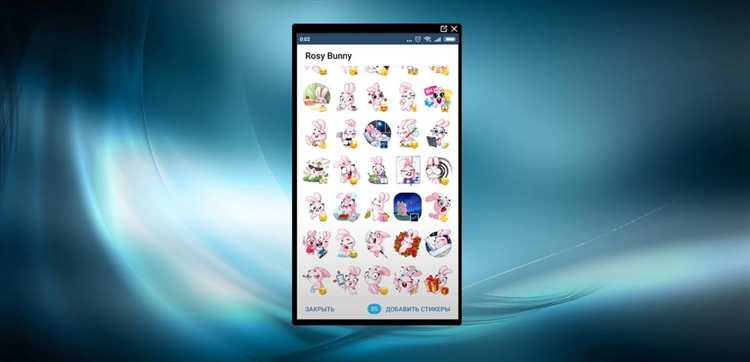
Стикеры в Telegram – не просто украшение чатов, а полноценный инструмент самовыражения. На Android-устройствах добавление новых наборов возможно как из встроенной библиотеки мессенджера, так и вручную через ссылки или с помощью создания собственных стикеров через бот @Stickers.
Для быстрого добавления готового набора откройте любое сообщение со стикером и нажмите на него. В появившемся окне выберите «Добавить стикеры». Telegram автоматически загрузит весь набор на ваше устройство. При этом новые стикеры сразу становятся доступны в разделе «Мои стикеры».
Если у вас есть ссылка на набор (например, https://t.me/addstickers/название_набора), просто откройте её в браузере или вставьте в чат. Telegram предложит добавить стикеры одним нажатием. Это удобно при получении стикеров из сторонних источников или от других пользователей.
Создание собственного набора требует взаимодействия с официальным ботом @Stickers. После запуска выберите команду /newpack, введите название, загрузите изображения в формате PNG или WEBP с прозрачным фоном (512×512 пикселей), назначьте эмодзи и опубликуйте. Бот вернёт ссылку на ваш набор для дальнейшего использования и распространения.
Где найти стикеры в Telegram на Android
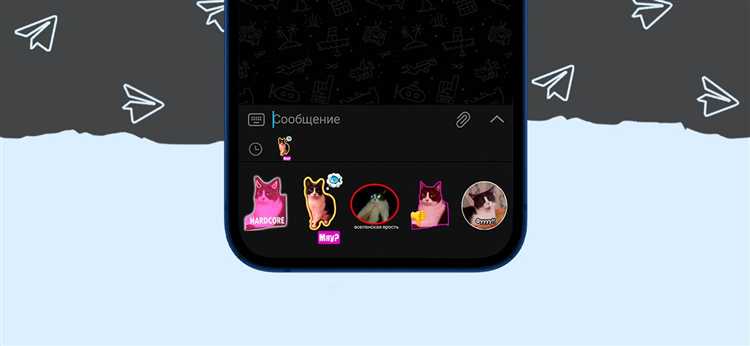
Откройте любое окно чата и нажмите на поле ввода сообщения. Слева появится иконка смайлика – тапните по ней. В нижней части экрана отобразятся вкладки: Эмодзи, GIF и Стикеры. Перейдите во вкладку Стикеры, чтобы увидеть установленные пакеты.
Для добавления новых стикеров нажмите на значок «+» справа от списка стикеров. Откроется встроенный каталог Telegram с популярными наборами. Используйте строку поиска для точечного запроса, например «кот» или «аниме». Тапните по любому набору, чтобы просмотреть содержимое и нажать «Добавить».
Также можно перейти по ссылке на стикер-пак, полученной в чате или найденной на сторонних ресурсах. После открытия ссылки Telegram предложит установить набор одним нажатием.
Все добавленные стикеры отображаются в разделе Настройки → Чаты → Стикеры и эмодзи. Здесь можно удалять, переупорядочивать и отключать ненужные наборы.
Как добавить стикеры из чата в свою коллекцию
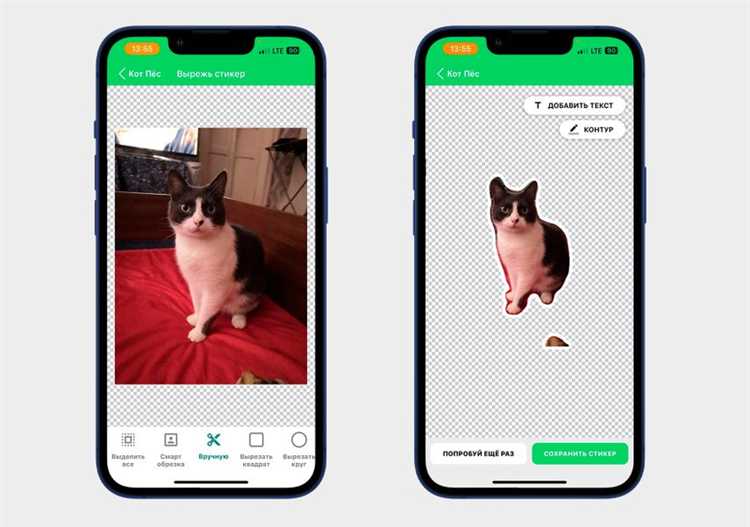
Чтобы сохранить стикер из чата в Telegram на Android, коснитесь его один раз. В нижней части экрана появится панель с информацией о стикерпаках.
Если стикер принадлежит к уже установленному паку, рядом с его названием будет отображаться значок галочки. В этом случае вы можете сразу отправлять стикеры из этого набора, не добавляя его повторно.
Если стикерпак не установлен, нажмите кнопку «Добавить стикеры». После этого весь набор будет доступен в вашей коллекции, а выбранный стикер можно будет найти в недавно использованных.
Для анимированных стикеров (формат .tgs) и видеостикеров (формат .webm) процедура аналогична: достаточно коснуться стикера, чтобы открыть набор, и добавить его через кнопку на экране.
Если вы хотите сохранить только один стикер без установки всего набора, воспользуйтесь ботом @stickers. Перешлите ему стикер из чата и используйте команды, чтобы создать свой набор с индивидуальной подборкой.
Все добавленные стикеры синхронизируются с вашим аккаунтом и будут доступны на других устройствах, где установлен Telegram.
Добавление новых стикерпаков через встроенный каталог

В Telegram на Android встроенный каталог стикеров доступен напрямую через интерфейс мессенджера, без необходимости перехода на сторонние ресурсы. Для добавления новых паков выполните следующие шаги:
- Откройте любое окно чата и нажмите на иконку эмодзи рядом с полем ввода сообщения.
- Переключитесь на вкладку стикеров, затем нажмите значок «+» в правом верхнем углу панели стикеров.
- Откроется встроенный каталог. Здесь отображаются популярные, недавно добавленные и тематические стикеры, отсортированные по категориям.
- Нажмите на интересующий пак, чтобы просмотреть его содержимое. Внутри можно пролистать все стикеры перед добавлением.
- Нажмите кнопку «Добавить», чтобы установить пак в свою коллекцию. Он сразу появится в списке доступных для отправки.
Для ускоренного поиска используйте встроенный поиск по названию пака. Некоторые стикеры появляются в ответ на ввод определённых эмодзи – это отображается в описании пака перед установкой.
Установленные стикеры синхронизируются между устройствами, если используется один аккаунт Telegram. Удаление или отключение пака выполняется через меню управления стикерами в разделе настроек чатов.
Установка стикеров по ссылке или коду
Чтобы установить стикеры в Telegram на Android по ссылке, откройте полученную URL-ссылку, которая начинается с https://t.me/addstickers/, в любом браузере или прямо в Telegram. Приложение автоматически предложит открыть соответствующий стикерпак. Нажмите кнопку «Добавить стикеры» в нижней части экрана.
Если вместо ссылки у вас только код, скопируйте его – он представляет собой часть адреса после addstickers/. Пример: в ссылке https://t.me/addstickers/CatsPack код – CatsPack. Вставьте его в поиск внутри Telegram. Для этого нажмите на значок лупы, введите @addstickers, выберите бота и отправьте ему команду /start. Затем введите или вставьте код. Бот покажет набор, и его можно будет добавить, нажав кнопку внизу.
Если бот не отвечает, убедитесь, что Telegram обновлён до последней версии. Некоторые сторонние стикеры могут быть недоступны из-за удаления или ограничений доступа, в этом случае установка невозможна.
Создание собственного стикерпака в Telegram

После этого бот предложит загрузить изображение. Формат – PNG с прозрачным фоном, размер – ровно 512×512 пикселей. Вес файла не должен превышать 512 КБ. Для анимированных стикеров используется формат .TGS (созданный в Adobe After Effects с использованием Bodymovin-TG экспортера), размер – до 64 КБ.
После загрузки каждого стикера бот попросит назначить соответствующий эмодзи. Один стикер – один эмодзи. Это влияет на то, как Telegram будет предлагать стикеры в чате.
Добавьте минимум один стикер, максимум – 120. После загрузки всех изображений используйте команду /publish. Затем выберите короткое имя набора, которое станет частью ссылки на него – например, https://t.me/addstickers/название.
Чтобы добавить иконку набора, отправьте изображение 100×100 пикселей или пропустите этот шаг. После публикации бот предоставит ссылку, по которой можно поделиться стикерпаком или добавить его себе.
Как управлять установленными стикерами на Android
Откройте Telegram и перейдите в любой чат. Нажмите на иконку смайлика в поле ввода сообщения, затем выберите вкладку «Стикеры». В правом верхнем углу нажмите на значок настроек (три точки или шестерёнка), чтобы перейти к управлению наборами.
В разделе «Мои стикеры» отображается список всех установленных пакетов. Для удаления набора нажмите на иконку корзины рядом с нужным набором. Чтобы изменить порядок отображения, удерживайте палец на названии набора и перетащите его вверх или вниз.
Для временного отключения стикеров конкретного набора используйте переключатель напротив названия. Это позволит сохранить набор без отображения в списке быстрого доступа.
Добавить новые стикеры можно через кнопку «Добавить стикеры» внизу списка, где откроется каталог популярных и рекомендованных наборов. Для обновления существующих наборов Telegram автоматически синхронизирует их при подключении к интернету, дополнительного действия не требуется.
Удаление и скрытие ненужных стикеров из списка
Для удаления набора стикеров в Telegram на Android откройте любой чат и нажмите на иконку стикеров в поле ввода. Затем коснитесь значка «Настройки» (шестерёнка) справа внизу панели стикеров. В открывшемся списке выберите набор, который хотите удалить, и нажмите кнопку «Удалить». Подтвердите действие – набор исчезнет из вашего списка.
Если набор стикеров временно не нужен, но удалять его не хочется, можно скрыть его из основного списка. Для этого в меню «Настройки стикеров» зажмите нужный набор и перетащите вниз, в раздел «Скрытые». После этого набор не будет отображаться в панели стикеров, но его можно будет вернуть, открыв скрытые наборы и активировав их снова.
Обратите внимание: скрытие стикеров не освобождает память устройства, в то время как удаление освобождает пространство, удаляя локальные данные набора. Telegram не предоставляет отдельной функции очистки кеша для стикеров, поэтому для освобождения памяти рекомендуют именно удалять ненужные наборы.
Вопрос-ответ:
Как добавить новые стикеры в Telegram на Android?
Для добавления стикеров откройте любой чат в Telegram, нажмите на иконку смайлика в поле ввода, затем перейдите во вкладку стикеров. Нажмите на знак «+» в правом верхнем углу, чтобы открыть каталог стикеров. Выберите понравившийся набор и нажмите кнопку «Добавить», чтобы стикеры появились в вашем списке.
Можно ли создавать свои собственные стикеры и загружать их в Telegram на Android?
Да, можно. Для этого необходимо создать изображения с прозрачным фоном в формате PNG размером 512×512 пикселей. Затем через бот @Stickers в Telegram отправьте команды для создания нового набора и загрузите свои стикеры по инструкции бота. После завершения набор будет доступен для использования в приложении.
Почему добавленные стикеры не отображаются в списке на Android-устройстве?
Если стикеры не видны, возможно, возникла проблема с синхронизацией или приложение устарело. Попробуйте обновить Telegram до последней версии через Google Play. Также убедитесь, что вы вошли в свой аккаунт и в настройках не отключены стикеры. Иногда помогает перезапуск приложения.
Как удалить ненужные стикеры из Telegram на Android?
Откройте чат, перейдите в раздел стикеров, коснитесь и удерживайте значок любого стикера из набора, который хотите удалить. В появившемся меню выберите «Удалить» или «Удалить набор». Это удалит стикеры из вашего списка, но они останутся доступными для других пользователей.






